
アナウンサーの必須アイテム「プロンプター」をiPhoneで代用する方法
動画撮影の際に、「コメントが覚えられない」「自分の話し方が嫌な感じ」
って思うことありませんか?
頭の中の言葉をひねり出すから、変な間ができたり、「えー」とか「うー」とか言っちゃったりするんですよね。
しかも、この「えー」とか「うー」とか、編集で取ると時間かかるんです。
かと言って、カンペを見て話すと、カメラから視線がずれてしまっていたり・・・
なかなか難しいものです。
こうした悩みを解決すべく、アナウンサーのみならず、政治家やライブ中のミュージシャン等も愛用しているのがプロンプターです。
でも、プロンプターって安くはない・・・
そこで今回は、iPhoneをプロンプターのように使う方法をご紹介します。
1.iPhoneアプリを設定する方法
iPhoneをプロンプターっぽく使うためには、Pagesというアプリを使います。
①Pagesを起動

②新規作成をタップ

③「基本」の中の「空白」を選ぶ
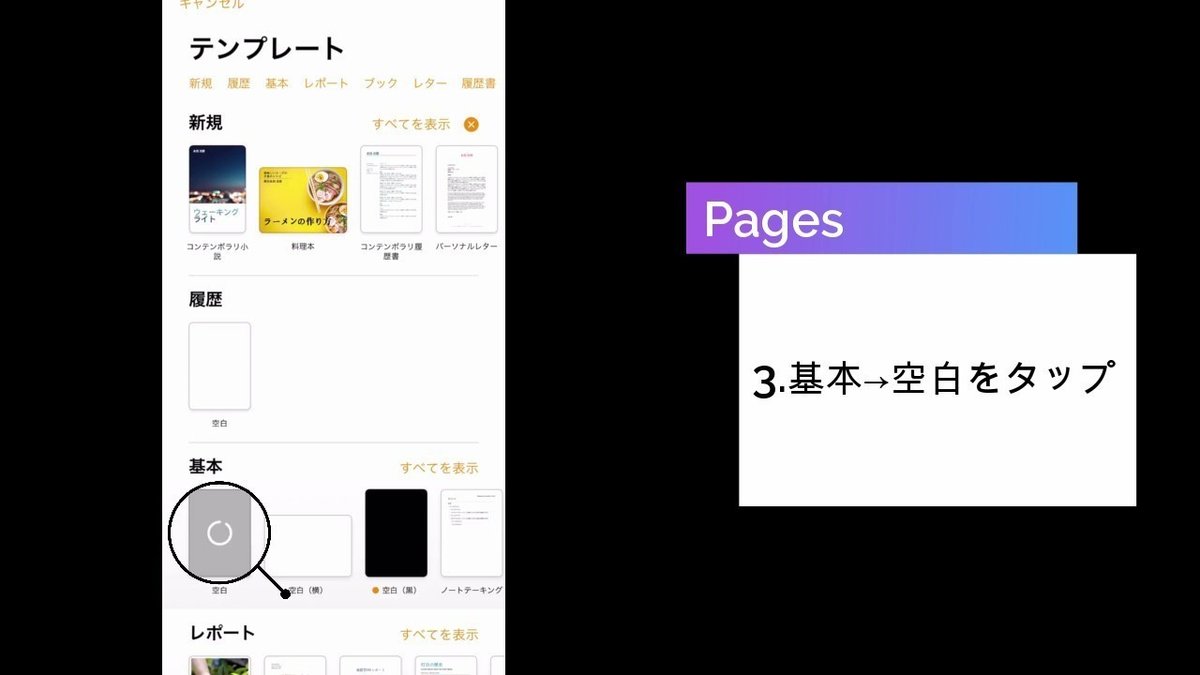
④文字を打ち込む(私はグーグルドライブにパソコンで作った原稿を入れてコピペして使っている)

⑤右上の三つの点をタップ

⑥発表者モードを選ぶ
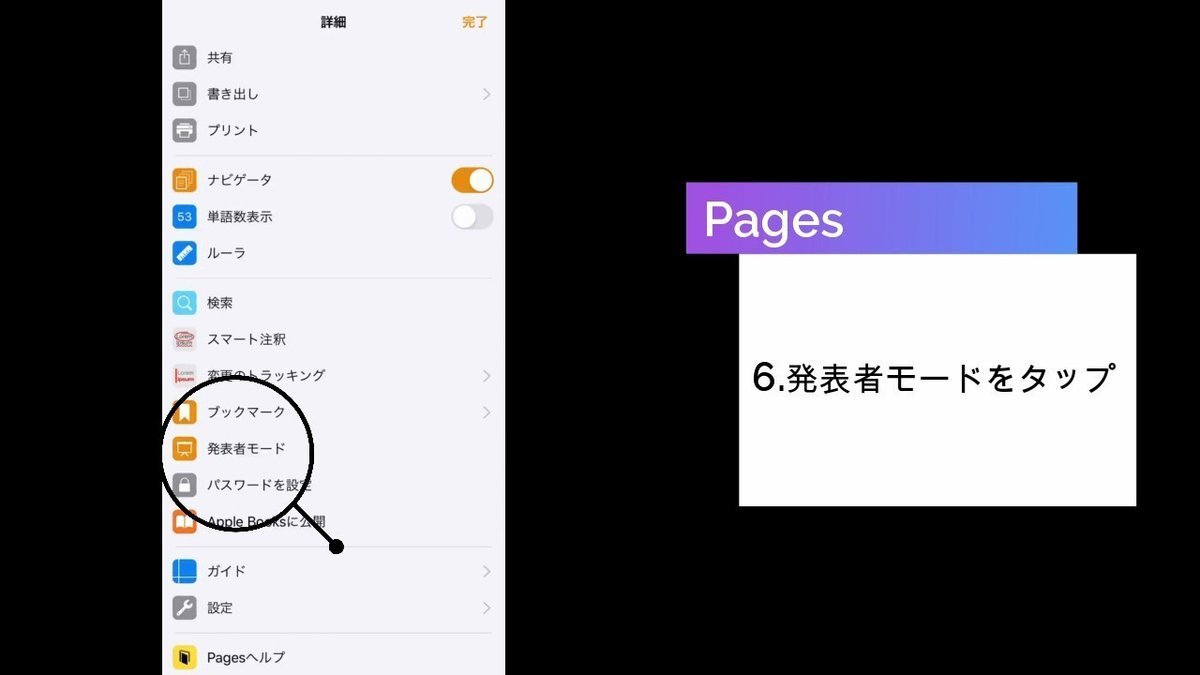
⑦右上のAaをタップ

⑧自動スクロールをオンにする
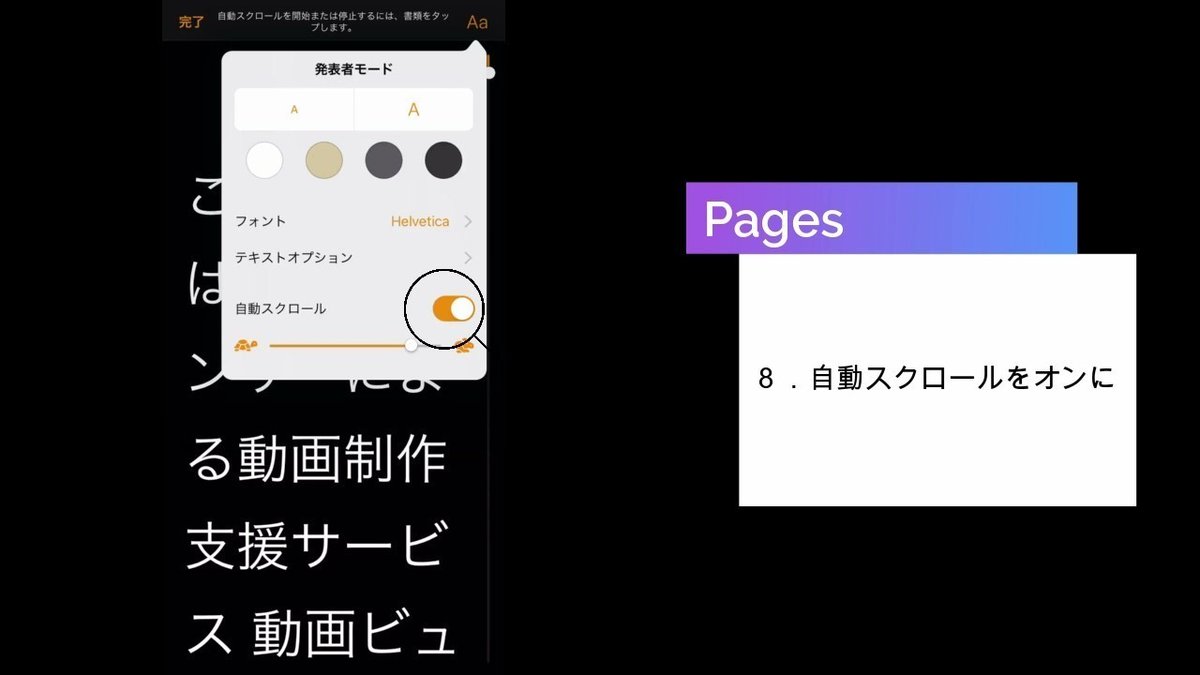
⑨カメとウサギのメモリで、スクロールの速さを調整

⑩一番上の小さいAと大きいAで文字の大きさ調整

⑪その下の四つの〇で、背景の色を調整

⑫画面を横にする(しなくてもよい)

これでアイフォン内の準備は完了
2.iPhoneプロンプターを設置する方法
次に、iPhoneを設置していきます。
今回は、スリーコインズのスマホグリップ式ホルダーを使いました。

これを、撮影用の三脚の足にくっつけます。
位置を固定するために洗濯ばざみも活用しています。

カメラのレンズを見ながら文字を読めるようにスマホを重ねて設置するのがポイントです。

レンズのすぐ横に来た文字を読むと、目線がずれにくいです。
※今回、動画撮影用には、昔使っていたAndroidを使用しています
3.iPhoneプロンプターを使うときの注意
プロンプターを使う理由は、よりスムーズに「伝える」ためだと思うのですが、「読む」ことに集中してしまうと、伝わりづらくなってしまうことがあります。
伝える意識を忘れずに、プロンプターを活用して下さいね。
また、あくまでプロンプターの代用ですので、若干目が横にずれてしまいがちです。
iPhoneの設置場所を調整したり、場合によっては縦にしてみたり、視線がずれない工夫をしてみてください。
私の場合は、目を三角にして笑うようにして、視線がずれたのが気にならないように工夫しています。
上手に使って、動画制作の時間を短縮したり、コンテンツの質を上げるためにお役立て下さい!
